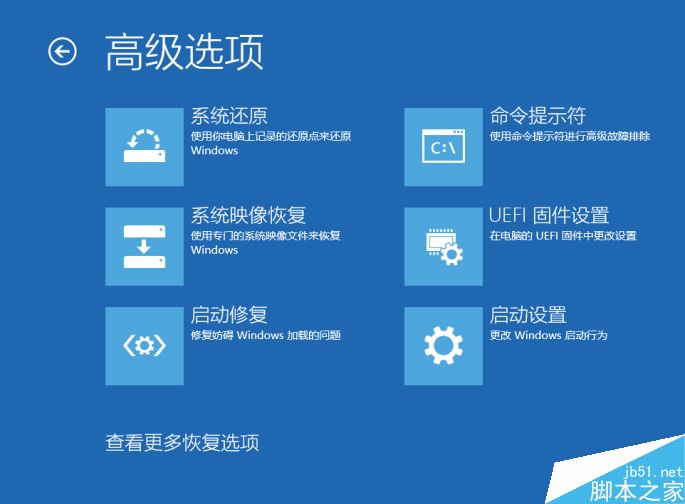好吧,小编算是发现了,对于保守的家伙怎么引导都是无济于事的,不想升级的理由多种多样。没关系,不想长时间体验Windows 10或者想回到Windows 7其实也没必要重装或者降级,多划个分区再装一个嘛,这样留守OK、尝鲜也行,等到时机成熟的直接切换到新平台不好吗?

秉承着这样的想法,小编开始了多系统之旅,如何分区在《只有1个C盘怎么办?将C盘切割成更多分区方法图解》中有非常详细的方法,需要的自取。怎么安装操作系统,看这篇《不会安装系统怎么办?安装操作系统问题盘点》,在短时间使用后发现多系统方案最大的问题在于:启动时多系统选择项非常容易丢失,进而导致某个系统无法使用,今天就为大家扫平这个障碍。
丢失多系统启动菜单的原因有许多种,最主要的可能就是Windows系统的安装顺序有问题。举个栗子,如果在已有Windows 7的电脑上安装Windows 10,一般是安全的,而在Windows 10的电脑中添加Windows 7,可能会破坏Windows 10的引导记录,导致只能使用Windows 7的局面,此时,我们就需要借助第三方软件对引导记录进行修复。
经测试,比较好用的软件有这么两款,一是EasyBCD(官方下载地址:http://neosmart.net/EasyBCD/)、另外就是NTBOOTautofix。前者支持Windows、MacOS及ubuntu等主流操作系统,后者相对干脆一些,只为Windows服务。
运行EasyBCD后,在默认的“查看设置”下,大家就可以看到自己电脑上已经存在的所有操作系统了,非常详细的记录系统版本及与系统启动相关的选项,留意上面显示的文件信息,不要一不留神就破坏掉。
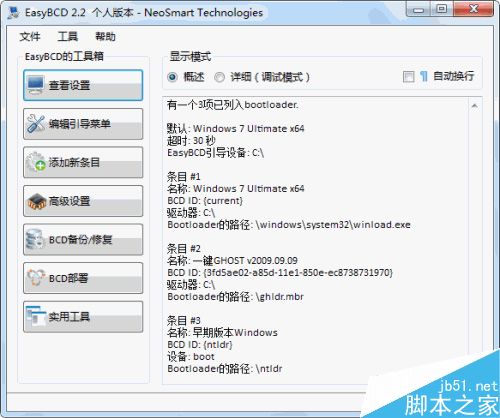
之后我们可以在“编辑引导菜单”中,可以选择默认的启动菜单,也可以选择一个启动菜单项之后,点击上面的“上移”或“下移”按钮,重新设置该菜单的排列顺序。当然也可以用“重命名”的方式改变菜单项的内容,注意慎用删除功能,删除之后等于破坏了引导记录,无法在电脑中启动该系统了哦。
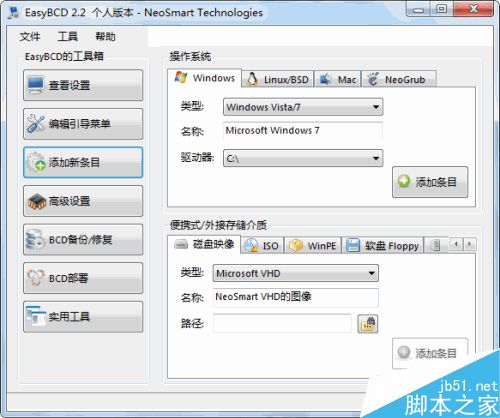
如果在新安装操作系统之后,启动菜单并没有出现该系统的选择项,那么大家就需要使用“添加新条目”的选项,手动为电脑引导记录添加对应的系统选择项目了,注意看下图,一定要在“驱动器”选项中选择操作系统正确的安装位置,如小编原Windows 10为C盘,新装Windows 7为D盘,那此时就应该选择D盘,让软件搜索引导项目并添加到启动菜单中。
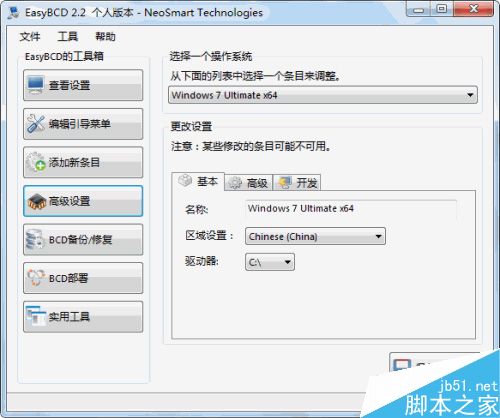
当然,以上可能也都不是太重点的内容,当大家在硬盘中安装了多个操作系统后,开始的时候选项都在,而之后某个系统蓝屏后消失在启动项中,就得使用EasyBCD进行修复引导文件了。修复的过程不会像设置或者安装Windows那么复杂,只需要点击EasyBCD对应的选项即可。

使用第三方软件调整启动项目就和我们注册表爱好者没事折腾Windows注册表编辑器一样,都是具有一定风险的,所以尽量养成勤备份引导记录的习惯。
要是没有太多个性化的使用需求或只想对已有的多系统菜单进行修复,喜欢简单粗暴,那直接使用NTBOOTautofix也是没啥问题的。它的界面真心的秉承了Windows 95时代的风格,数字键选择自动修复,交由软件处理就行了,根本不需要咱们参与到里面。至于“高级”或“手动选项”,小编建议能不使用就不使用,这部分相对个性化的设置,让图形化界面强大的EasyBCD明确指导不是更好吗?
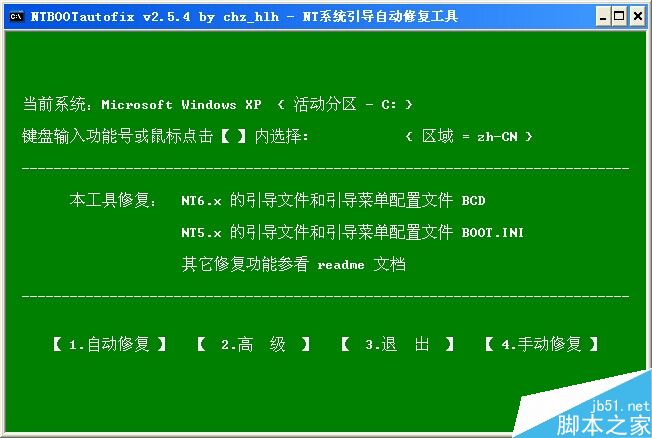
对了,其实在Windows 10中,当我们在启动或遇到Windows组件问题的时候,也可以用其自带的PE程序进行深度处理。一个小技巧,按住Shift后点击重启键,就可以在重启之后直接进入Windows 10 PE修复程序了。接下来依次选择“疑难解答-高级选项”,根据遇到的问题,大家对症下药吧!